win10 16位增强色补丁 Win10游戏16位增强色问题解决方法
更新时间:2024-04-18 13:37:24作者:yang
Win10系统在游戏中出现16位增强色问题的情况时,往往会影响用户的游戏体验,为了解决这一问题,专家们推出了Win10 16位增强色补丁,通过安装补丁可以有效解决游戏中16位增强色的显示问题。这样一来用户在玩游戏时就不会再受到色彩显示不清晰的困扰,游戏画面更加清晰、细腻。如果你也遇到了这个问题,不妨尝试安装这个补丁,相信会给你带来更好的游戏体验。
具体步骤:
1.双击打开一款游戏,提示需要使用16位增强色。
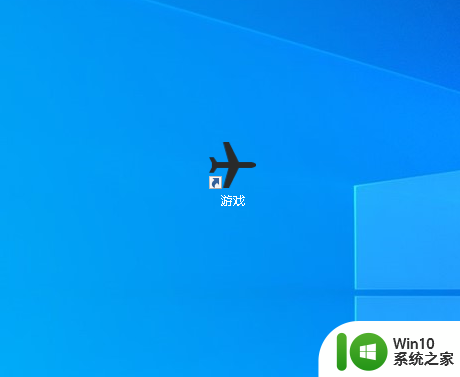
2.在软件上右击,点击属性。
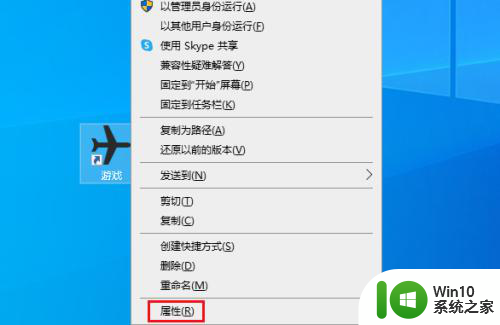
3.弹出对话框,点击兼容性。
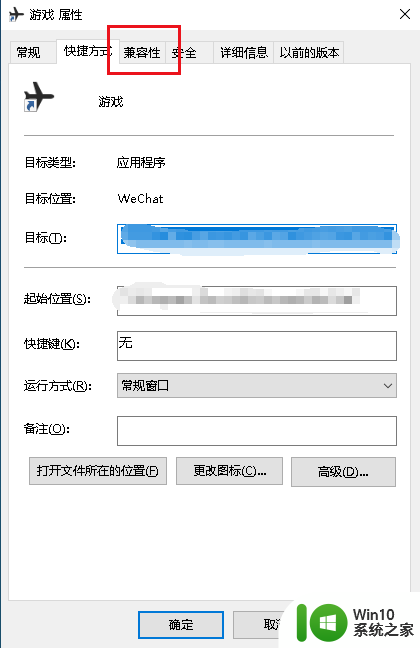
4.勾选设置下简化的颜色模式前的方块。
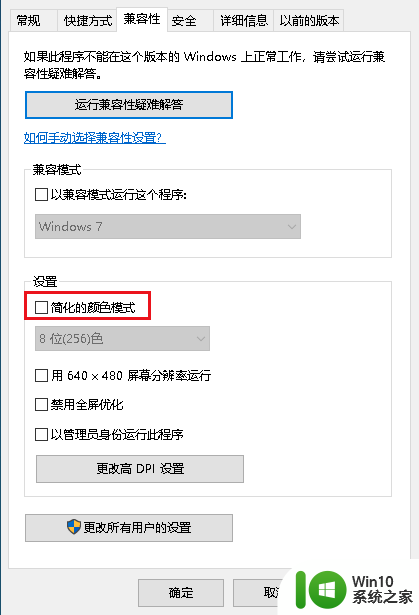
5.打开颜色模式下拉菜单,选择16位色。
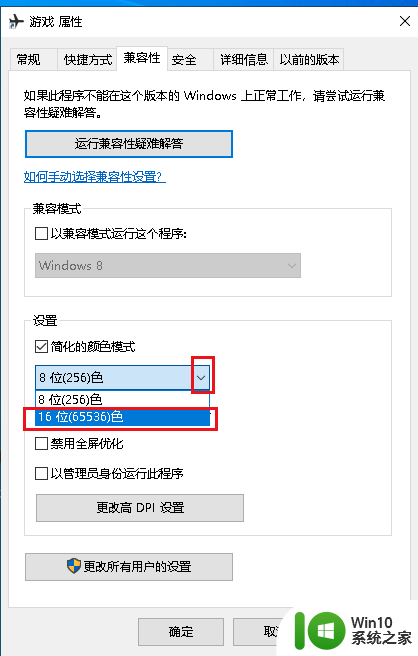
6.设置完成,点击确定。再次双击打开游戏,运行正常。
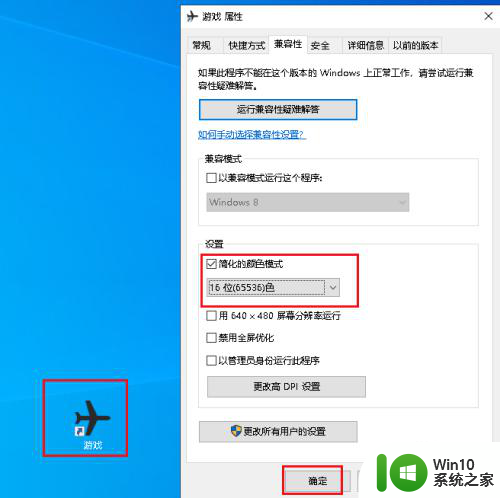
以上就是win10 16位增强色补丁的全部内容,碰到同样情况的朋友们赶紧参照小编的方法来处理吧,希望能够对大家有所帮助。
win10 16位增强色补丁 Win10游戏16位增强色问题解决方法相关教程
- win1016位增强色如何设置 WIN10系统如何开启16位增强色支持
- win10麦克风增强选项消失怎么恢复 如何解决win10麦克风没有增强选项的问题
- win10音效增强的方法 win10自带音效增强怎么开启
- win10关闭麦克风增强的方法 win10麦克风增强怎么关闭
- win10麦克风如何开启增强 win10麦克风增强设置方法
- win10麦克风设置找不到增强选项怎么办 如何修复win10麦克风设置没有增强选项的问题
- win10麦克风增强怎么关 win10 麦克风自动增强关闭方法
- win10麦克风声音小怎么增强 笔记本麦克风声音如何增强win10
- win10调整麦克风增强的步骤 win10麦克风增强在哪
- win10增加c盘空间时扩展卷是灰色的如何处理 win10如何处理扩展卷灰色无法增加C盘空间问题
- win10打开声音增强设置音效的步骤 win10声音增强在哪
- win10怎么设置麦克风增强 win10如何设置麦克风增强效果
- 蜘蛛侠:暗影之网win10无法运行解决方法 蜘蛛侠暗影之网win10闪退解决方法
- win10玩只狼:影逝二度游戏卡顿什么原因 win10玩只狼:影逝二度游戏卡顿的处理方法 win10只狼影逝二度游戏卡顿解决方法
- 《极品飞车13:变速》win10无法启动解决方法 极品飞车13变速win10闪退解决方法
- win10桌面图标设置没有权限访问如何处理 Win10桌面图标权限访问被拒绝怎么办
win10系统教程推荐
- 1 蜘蛛侠:暗影之网win10无法运行解决方法 蜘蛛侠暗影之网win10闪退解决方法
- 2 win10桌面图标设置没有权限访问如何处理 Win10桌面图标权限访问被拒绝怎么办
- 3 win10关闭个人信息收集的最佳方法 如何在win10中关闭个人信息收集
- 4 英雄联盟win10无法初始化图像设备怎么办 英雄联盟win10启动黑屏怎么解决
- 5 win10需要来自system权限才能删除解决方法 Win10删除文件需要管理员权限解决方法
- 6 win10电脑查看激活密码的快捷方法 win10电脑激活密码查看方法
- 7 win10平板模式怎么切换电脑模式快捷键 win10平板模式如何切换至电脑模式
- 8 win10 usb无法识别鼠标无法操作如何修复 Win10 USB接口无法识别鼠标怎么办
- 9 笔记本电脑win10更新后开机黑屏很久才有画面如何修复 win10更新后笔记本电脑开机黑屏怎么办
- 10 电脑w10设备管理器里没有蓝牙怎么办 电脑w10蓝牙设备管理器找不到
win10系统推荐
- 1 番茄家园ghost win10 32位官方最新版下载v2023.12
- 2 萝卜家园ghost win10 32位安装稳定版下载v2023.12
- 3 电脑公司ghost win10 64位专业免激活版v2023.12
- 4 番茄家园ghost win10 32位旗舰破解版v2023.12
- 5 索尼笔记本ghost win10 64位原版正式版v2023.12
- 6 系统之家ghost win10 64位u盘家庭版v2023.12
- 7 电脑公司ghost win10 64位官方破解版v2023.12
- 8 系统之家windows10 64位原版安装版v2023.12
- 9 深度技术ghost win10 64位极速稳定版v2023.12
- 10 雨林木风ghost win10 64位专业旗舰版v2023.12